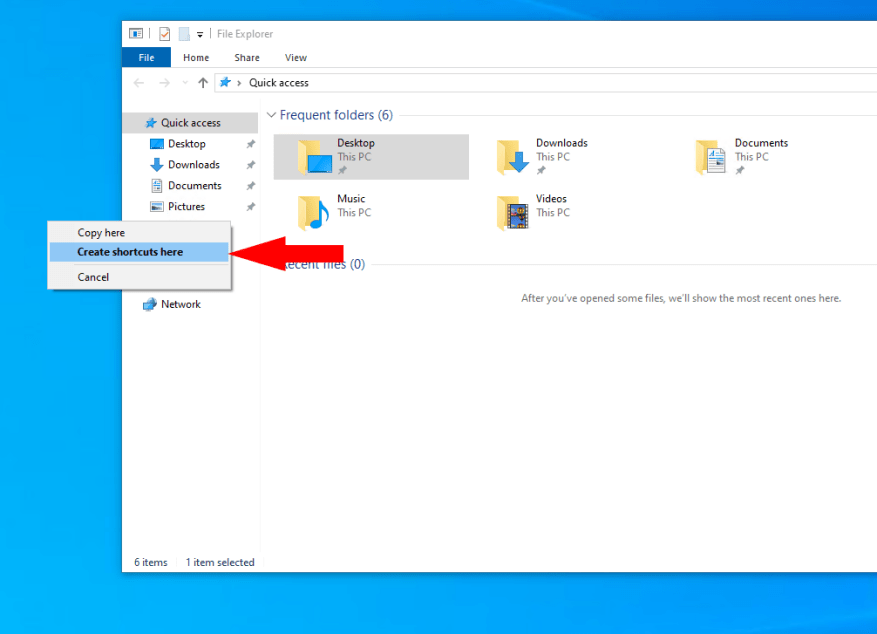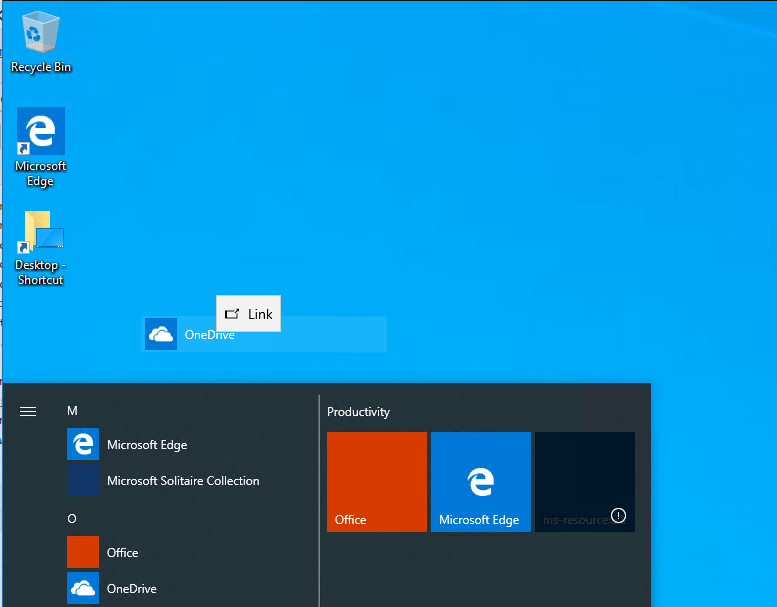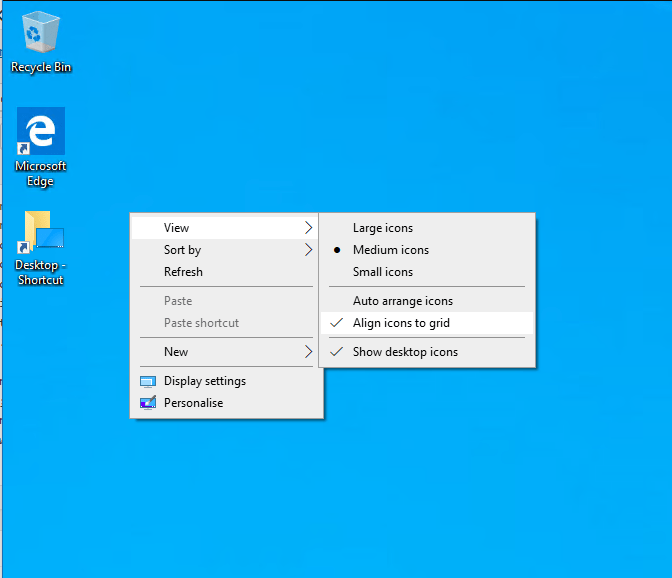Desktop-Verknüpfungen sind ein fester Bestandteil der Windows-Oberfläche. Trotz der Umstellung auf Live-Kacheln des Startmenüs mit Windows 8 und Windows 10 bleiben Desktopsymbole eine weniger ablenkende und einfachere Alternative. In diesem Leitfaden zeigen wir Ihnen verschiedene Ansätze zum Erstellen und Organisieren Ihrer Verknüpfungen.
Im Allgemeinen können Sie eine neue Verknüpfung am schnellsten erstellen, indem Sie mit der rechten Maustaste auf eine Datei, einen Ordner oder ein Programm klicken und sie über Ihren Desktop ziehen. Klicken Sie im Kontextmenü auf „Verknüpfung erstellen“, um eine Verknüpfung zum Desktop hinzuzufügen.
Sie können auch mit der rechten Maustaste auf Ihren Desktop klicken und Neu > Verknüpfung wählen. Sie müssen ein Element auswählen, auf das Sie von Ihrem PC aus verlinken möchten. Dies kann eine Datei, ein Ordner oder ein Programm sein. Eine alternative Methode besteht darin, mit der rechten Maustaste auf ein Element im Datei-Explorer zu klicken und Senden an > Desktop (Verknüpfung erstellen) auszuwählen.
Sie können auch Verknüpfungen zu Apps aus dem Microsoft Store erstellen. Öffnen Sie dazu Ihr Startmenü und suchen Sie die App, auf die Sie verlinken möchten. Ziehen Sie es aus dem Menü auf Ihren Desktop, um die Verknüpfung zu erstellen.
Nachdem Sie Ihre Verknüpfungen erstellt haben, können Sie nun deren Anzeige anpassen. Wenn Sie möchten, können Sie sie manuell in einem einzigartigen Layout neu anordnen. Windows verfügt jedoch über integrierte Sortieroptionen, die den Vorgang automatisieren können. Klicken Sie mit der rechten Maustaste auf Ihren Desktop und klicken Sie auf „Sortieren nach“, um Ihre Symbole neu anzuordnen.
Das Untermenü „Ansicht“ enthält auch einige nützliche Optionen. Sie können die Größe Ihrer Desktopsymbole ändern oder sie ganz ausblenden, um Ihren Desktop zu entrümpeln. Mit weiteren Einstellungen können Sie das verborgene Symbolraster entfernen, wodurch eine echte Freiformpositionierung ermöglicht wird, oder Symbole automatisch in einem ordentlichen Layout anordnen. Experimentieren Sie, um einen Desktop zu erstellen, der für Sie funktioniert.